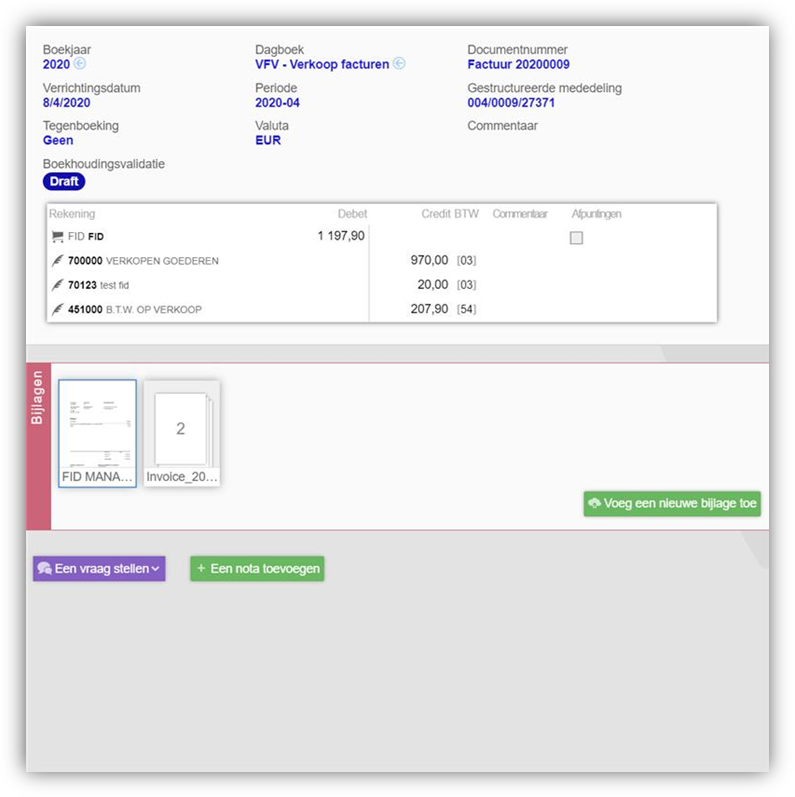- 24 Aug 2022
- 1 Minuut om te lezen
- DonkerLicht
- Pdf
Winauditor.net
- Bijgewerkt op 24 Aug 2022
- 1 Minuut om te lezen
- DonkerLicht
- Pdf
Instellen van de entiteit die aan facturatie doet
Via Facturatie > Lay-outs en juridische entiteiten
Selecteer dan Export naar boekhoudsoftware bij de entiteit die aan facturatie doet (het facturatieprofiel).
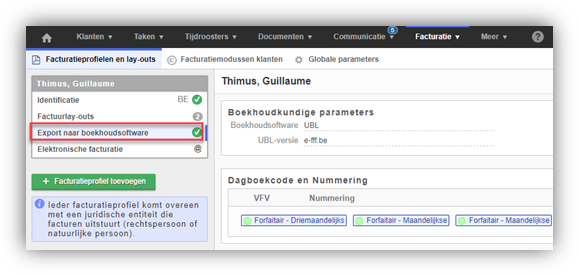
Instellen Winauditor.net
Selecteer de boekhoudkundige parameters.
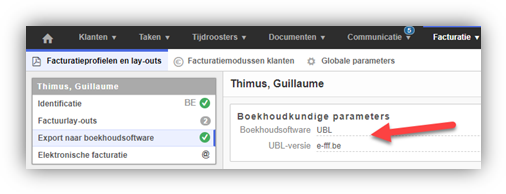
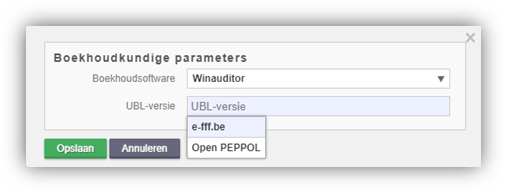
Selecteer Winauditor.
UBL-versie: Open PEPPOL of e-fff.be (de twee werken sowieso)
Dagboekcode en grootboekrekeningen
U kunt daarna de dagboekcode aanpassen (laat deze overeenstemmen met die dat in Winauditor zit, of maak er een nieuwe)
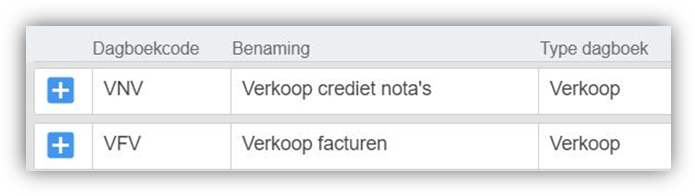
Wijzig daarna de grootboekrekeningen per facturatiemodus, kost en uitgave.
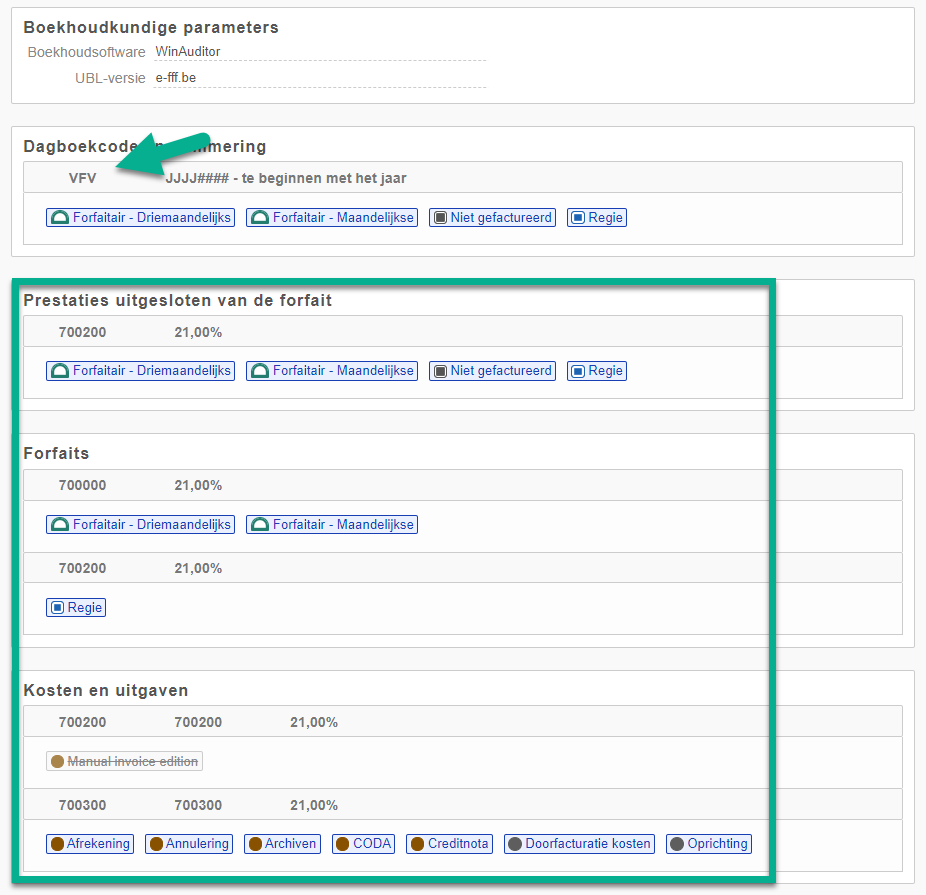
Opgelet, de waarden dienen overeen te komen met die in Winauditor.
Instellingen klanten
Voor iedere klant dient u de referentie van de klant in te geven in functie van uw boekhoudkundig dossier.
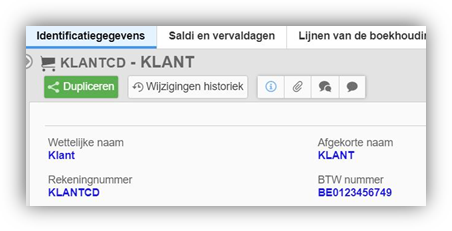
Via Klanten > Alle klanten tonen
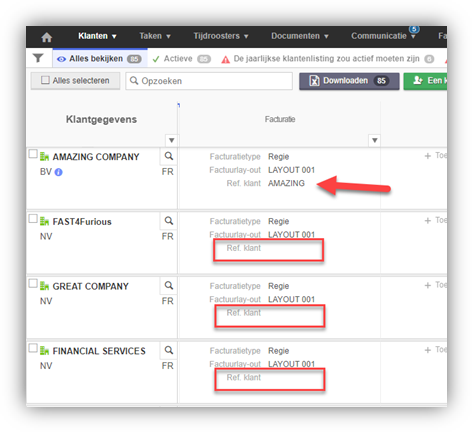
Opgelet, u dient kleine letters en drukletters te respecteren.
Import in Winauditor
Via het facturatieproject kunt u alle facturen downloaden via Download listing naar de boekhoudsoftware.
Open vervolgens uw Winauditor.
In de menu links: klik op de paperclip en vervolgens op Importeren.
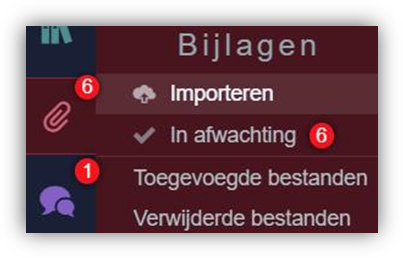
Selecteer het bestand dat u heeft gedownload.
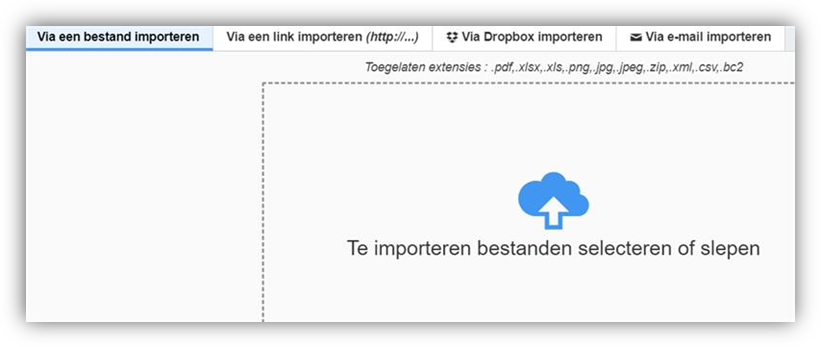
Het bestand is geïmporteerd en herkend.
Klik op Het document automatisch boeken.
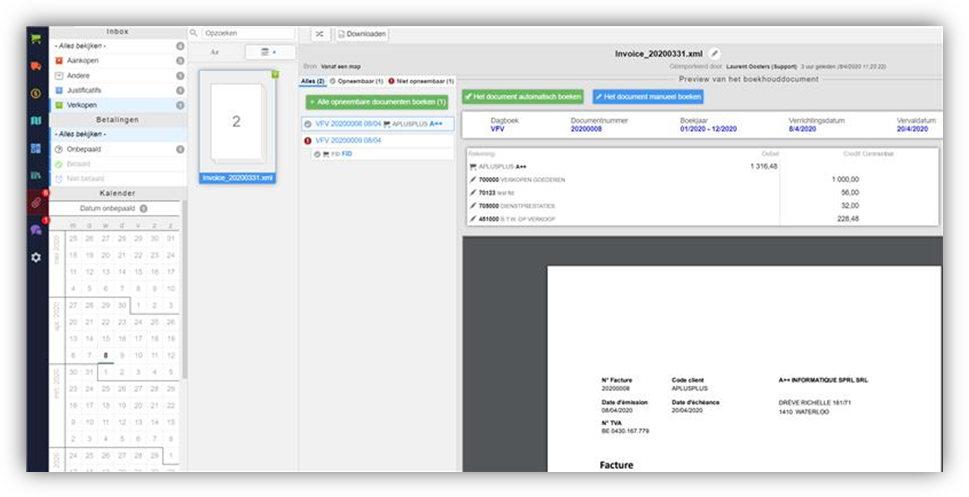
Indien sommige waarden niet worden gevonden (nieuwe klanten, …), kunt u deze klant maken via de knop:
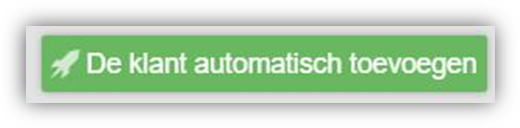
Het document is nu ingeboekt, met het PDF-bestand.